Starp biežākajām sistēmas administrēšanas praksēm ir tīkla restartēšanas process. Lai savienotu ierīci ar internetu, vienmēr ir nepieciešams skaņas tīkla pakalpojums. Dažreiz nevēlamu problēmu dēļ tīkla pakalpojums konkrētā operētājsistēmā var sākt darboties nepareizi. Ja problēma ir īslaicīga, to var atrisināt, vienkārši restartējot tīkla pakalpojumu.
Ir vairākas metodes, kuras jebkurā operētājsistēmā varat izmantot, lai restartētu sistēmas tīkla pakalpojumu. Šodien mēs iepazīstinām jūs ar divām galvenajām tīkla pakalpojuma restartēšanas metodēm CentOS 8, kas ir viens no populārākajiem Linux operētājsistēmas izplatījumiem.
Ja izmantojat sistēmu, kuras pamatā ir CentOS 8, un nevarat izveidot drošu savienojumu ar savu tīklu, jūs satriecat, cik daudz problēmu var atrisināt ar ātru restartēšanu. Jūs varat restartēt Linux tīkla pakalpojumu, izmantojot dažādas komandas, taču jums ir jāizpilda komandas, lai restartētu tīklu, izmantojot sudo vai su komandas kā root lietotāju.
Tīkla pakalpojuma restartēšanas metodes CentOS 8
Lai restartētu tīkla pakalpojumu CentOS 8, varat izvēlēties kādu no divām tālāk uzskaitītajām metodēm.
1. metode: utilītas “nmcli” izmantošana
Nmcli ir komandrindas lietojumprogramma, ko izmanto tīkla pārvaldnieka piekļuvei un tīkla stāvokļa uzraudzībai. Lai izmantotu “nmcli” utilītu, lai restartētu tīkla pakalpojumu CentOS 8, veiciet šādas darbības:
Vispirms CentOS 8 sistēmā noklikšķiniet uz cilnes Aktivitātes, kā izcelts zemāk redzamajā attēlā:
Veicot šo darbību, ekrānā parādīsies meklēšanas josla, kurā jūs varat meklēt termināli. Jūs varat arī atvērt termināli, izmantojot saīsni Ctrl + Alt + T. CentOS 8 terminālis ir parādīts šajā attēlā:
Lai restartētu tīkla pakalpojumu CentOS 8, izmantojot utilītu “nmcli”, vispirms izslēdziet tīkla pakalpojumu, izpildot zemāk esošo komandu tikko palaistajā termināļa logā:

Palaidot šo komandu, tīkla pakalpojums tiks nekavējoties izslēgts, un termināļa vadība tiks jums atdota, nerādot nevienu izvadi, kā parādīts šajā attēlā:
Pēc tam ieslēdziet tīkla pakalpojumu, izpildot šādu komandu terminālā:

Veicot iepriekš minēto komandu, nekavējoties tiks palaists tīkla pakalpojums, un termināla vadība tiks jums nodota, nerādot nevienu izvadi, kā parādīts šajā attēlā:
Izmantojot šo metodi, vispirms izslēdzāt tīkla pakalpojumu un pēc tam to ieslēdzāt. Būtībā jūs tikko restartējāt tīkla pakalpojumu, izmantojot CentOS 8 utilītu “nmcli”.
2. metode: tīkla pārvaldības utilītas izmantošana
Tīkla pārvaldnieks ir programmatūras lietderība, kuras mērķis ir padarīt datortīklus vieglāk lietojamus. Lai tīkla pārvaldnieku izmantotu, lai restartētu tīkla pakalpojumu CentOS 8, veiciet šādas darbības:
Terminālā palaidiet šādu komandu, lai sāktu tīkla pakalpojumu:
$ sudo systemctl startējiet NetworkManager.apkalpošana
Palaidot šo komandu, nekavējoties tiks startēts tīkla pakalpojums, un termināla vadība tiks jums atdota, nerādot nevienu izvadi, kā parādīts šajā attēlā:
Tagad pārtrauciet tīkla pakalpojumu, izpildot šādu komandu terminālā:

Palaidot šo komandu, tīkla pakalpojums tiks nekavējoties apturēts, un termināla vadība tiks jums atdota, nerādot nevienu izvadi, kā parādīts šajā attēlā:
Pēc tam restartējiet tīkla pakalpojumu, izmantojot utilītu Network Manager, terminālā izpildot šādu komandu:

Palaidot šo komandu, tīkla restartēšana nekavējoties tiks restartēta, un termināla vadība tiks jums atdota, nerādot nevienu izvadi, kā parādīts šajā attēlā:
Varat arī pārbaudīt, vai jūsu tīkla pakalpojums ir restartēts, izpildot šādu komandu terminālā:

Ja tīkla pārvaldnieka utilītprogrammai ir veiksmīgi izdevies restartēt tīkla pakalpojumu, pēc iepriekš redzamās komandas izpildīšanas varēsiet redzēt statusu “aktīvs (darbojas)”, kā tas izcelts šajā attēlā: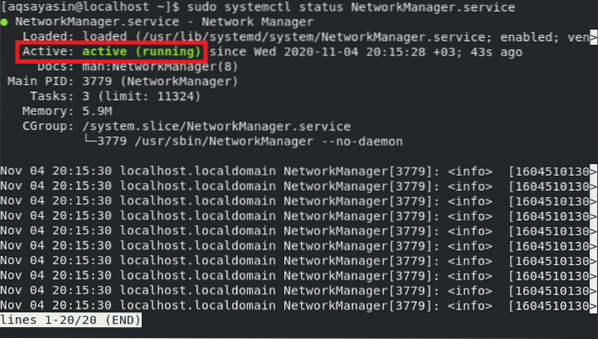
Secinājums
Tīkla vai savienojuma restartēšana ir uzdevums, kas būtu jāpārdzīvo jebkuram Linux lietotājam. Šis raksts iepazīstināja jūs ar divām vienkāršākajām un ātrākajām tīkla pakalpojuma restartēšanas metodēm, lietojot CentOS 8. Vislabāk par šīm abām metodēm ir tas, ka tām nav nepieciešamas iepriekšējas instalācijas; drīzāk jūs varat sākt uzreiz sekot šīm metodēm. Viss, kas jums jādara, ir palaist dažas pamata komandas, un jūsu tīkla pakalpojums tiks restartēts īsā laikā. Mēs ceram, ka mēs esam nodrošinājuši jums stratēģijas, kas vajadzīgas, lai risinātu tīkla restartēšanas problēmas CentOS 8.
Pagaidām tas ir viss. Es ceru, ka šī raksta apmācība jums šķita noderīga jūsu vajadzībām. Pēc tam, kad esat veicis apmācībā sniegto darbību veikšanu, jūs tagad atrodaties šajā pozīcijā, lai viegli un ērti restartētu tīklu CentOS 8 sistēmā, izpildot jebkuru no divām piedāvātajām metodēm.
 Phenquestions
Phenquestions


